Logic Proユーザガイド
- ようこそ
-
- アレンジの概要
-
- リージョンの概要
- リージョンを選択する
- リージョンの一部を選択する
- リージョンをカット、コピー、およびペーストする
- リージョンを移動する
- ギャップを追加する/取り除く
- リージョンの再生をディレイする
- リージョンをループさせる
- リージョンを繰り返す
- リージョンのサイズを変更する
- リージョンをミュートする/ソロにする
- リージョンをタイムストレッチする
- オーディオリージョンを逆方向にする
- リージョンを分割する
- MIDIリージョンをデミックスする
- リージョンを結合する
- トラック領域でリージョンを作成する
- トラック領域でオーディオリージョンをノーマライズする
- MIDIリージョンのエイリアスを作成する
- 繰り返しのMIDIリージョンをループに変換する
- リージョンの色を変更する
- オーディオリージョンをサンプラー音源のサンプルに変換する
- リージョン名を変更する
- リージョンを削除する
- グルーブテンプレートを作成する
-
- Smart Controlの概要
- マスターエフェクトのSmart Controlを表示する
- Smart Controlのレイアウトを選択する
- MIDIコントローラの自動割り当て
- スクリーンコントロールを自動的にマップする
- スクリーンコントロールをマップする
- マッピングパラメータを編集する
- パラメータ・マッピング・グラフを使用する
- スクリーンコントロールのプラグインウインドウを開く
- スクリーンコントロールの名前を変更する
- アーティキュレーションIDを使ってアーティキュレーションを変更する
- ハードウェアコントロールをスクリーンコントロールにアサインする
- Smart Controlの編集内容と保存されている設定を比較する
- アルペジエータを使う
- スクリーンコントロールの動きを自動化する
-
- 概要
- ノートを追加する
- スコアエディタでオートメーションを使う
-
- 譜表スタイルの概要
- トラックに譜表スタイルを割り当てる
- 譜表スタイルウインドウ
- 譜表スタイルを作成する/複製する
- 譜表スタイルを編集する
- 譜表と声部を編集する/パラメータを割り当てる
- Logic Proの譜表スタイルウインドウで譜表または声部を追加する/削除する
- Logic Proの譜表スタイルウインドウで譜表または声部をコピーする
- プロジェクト間で譜表スタイルをコピーする
- 譜表スタイルを削除する
- 声部と譜表に音符を割り当てる
- 多声部のパートを別々の譜表に表示する
- スコア記号の割り当てを変更する
- 譜表をまたいで音符を連桁にする
- ドラム記譜用にマッピングされた譜表スタイルを使う
- 定義済みの譜表スタイル
- スコアを共有する
-
-
- キーコマンドの概要
- キーコマンドをブラウズする/読み込む/保存する
- キーコマンドを割り当てる
- キーコマンドをコピーする/プリントする
-
- さまざまなウインドウの修飾キーとアクション
- 「コントローラアサインメント」ウインドウの修飾キーとアクション
- トラック領域の修飾キーとアクション
- グローバルトラックの修飾キーとアクション
- オートメーションの修飾キーとアクション
- Live Loopsグリッドの修飾キーとアクション
- ミキサーの修飾キーとアクション
- 「MIDIエンバイロメント」ウインドウの修飾キーとアクション
- ピアノ・ロール・エディタの修飾キーとアクション
- スコアエディタの修飾キーとアクション
- イベントリストの修飾キーとアクション
- ステップエディタの修飾キーとアクション
- ステップシーケンサーの修飾キーとアクション
- Flex Timeの修飾キーとアクション
- Touch Barのショートカット
-
- エフェクトの概要
-
- 音源: はじめに
- 用語集
- 著作権

Logic Proのステップシーケンサーでパターンを読み込む/保存する
ステップシーケンサーには、パターンやテンプレートを選択および保存できるパターンブラウザがあります。パターンブラウザには、プロジェクトで使用できる、ドラム、ベース、キーボード、その他の音源カテゴリのさまざまな作成済みパターンが用意されています。また、パターン、行、ステップの設定と空のステップグリッドを含むテンプレートもあり、パターン作成の基礎として使用できます。
パターンは、パターンループにも含まれます。パターンループには、パターンのサウンドのパッチ、パターン、行、ステップの設定、およびステップ値が含まれます。ループブラウザには、プロジェクトで使用できる一連のパターンループが用意されています。パターンループは、ほかのループと同じようにトラック領域またはLive Loopsグリッドに追加できます。
パターンブラウザでパターンを選択する
Logic Proで、ステップシーケンサーのメニューバーにある「パターンブラウザ」ボタン
 をクリックします。
をクリックします。ステップグリッドの左側にパターンブラウザが表示されます。
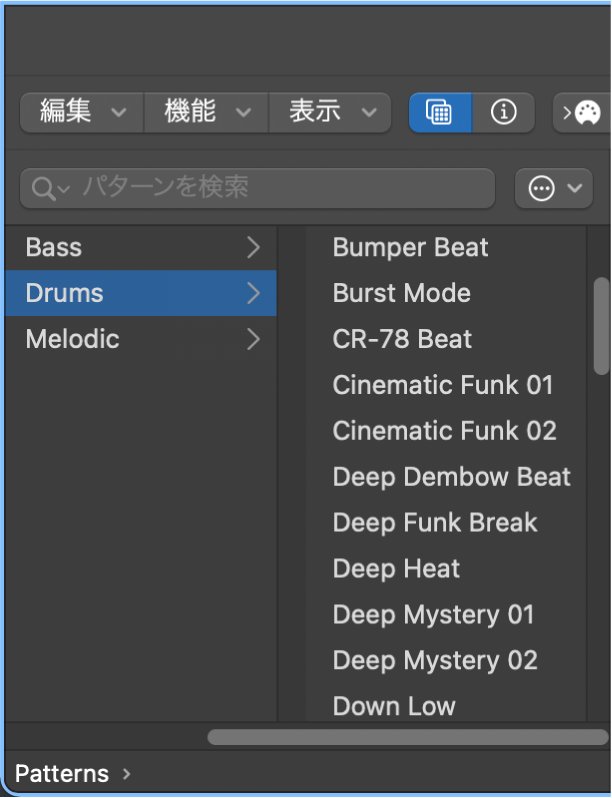
パターンブラウザで、パターンを選択します。
パターンを名前で検索する
Logic Proで、パターンブラウザの検索フィールドに検索語を入力して、Returnキーを押します。
選択したパターンをプロジェクトのキーにトランスポーズする
Logic Proのパターンブラウザで、1つ以上のパターンを選択します。
パターンブラウザのアクション・ポップアップ・メニューから「プロジェクトのキーを使用」を選択します。
パターンをパターンブラウザに保存する
Logic Proのステップシーケンサーでパターンを開き、パターンブラウザのアクション・ポップアップ・メニューから「パターンを保存」を選択します。
パターンをテンプレートとして保存する
Logic Proのステップシーケンサーでパターンを開き、パターンブラウザのアクション・ポップアップ・メニューから「テンプレートを保存」を選択します。
パターンやテンプレートのフォルダを作成する
Logic Proのステップシーケンサーでパターンを開き、パターンブラウザで「ユーザ」をクリックして、「パターン」または「テンプレート」をクリックします。
パターンブラウザのアクション・ポップアップ・メニューから「新規フォルダ」を選択します。
名称未設定の新しいフォルダが作成され、選択されて名前を入力できる状態になります。
フォルダの名前を入力して、Returnキーを押します。
MIDIリージョンまたはセルをパターンリージョンまたはセルに変換する
トラック領域のMIDIリージョンをステップシーケンサーのパターンリージョンに変換できます。ノートの位置はオフセット値で正確に再現され、ノートの長さはタイとゲートの値の組み合わせで再現されます(ライブ録音機能を使用する場合と同様です)。結果として得られるパターンリージョンは最大64ステップです。そのため、最適な結果を得るには、4/4拍子で4小節以下のMIDIリージョンを使用してください。また、最も正確な変換を行うためには、1/16ノート以上の間隔でMIDIイベントが連続しているMIDIリージョンを使用してください。
Logic Proのトラック領域で、Controlキーを押しながらMIDIリージョンをクリックし、「変換」>「パターンリージョンに変換」と選択します。
パターンリージョンまたはセルをMIDIリージョンまたはセルに変換する
Logic Proで、以下のいずれかの操作を行います:
トラック領域で、Controlキーを押しながらパターンリージョンをクリックし、「変換」>「MIDIリージョンに変換」と選択します。
Live Loopsグリッドで、Controlキーを押しながらパターンセルをクリックし、「変換」>「MIDIセルに変換」と選択します。
ユーザが作成したフォルダを削除する
Logic Proでフォルダを選択して、パターンブラウザのアクション・ポップアップ・メニューから「フォルダを削除」を選択します。
ループブラウザからパターンループを追加する
Logic Proのコントロールバーで「ループブラウザ」ボタン
 をクリックして、ループブラウザを開きます。
をクリックして、ループブラウザを開きます。ループブラウザで、「ループタイプ」ボタンをクリックして、ポップアップメニューから「パターンループ」を選択します。
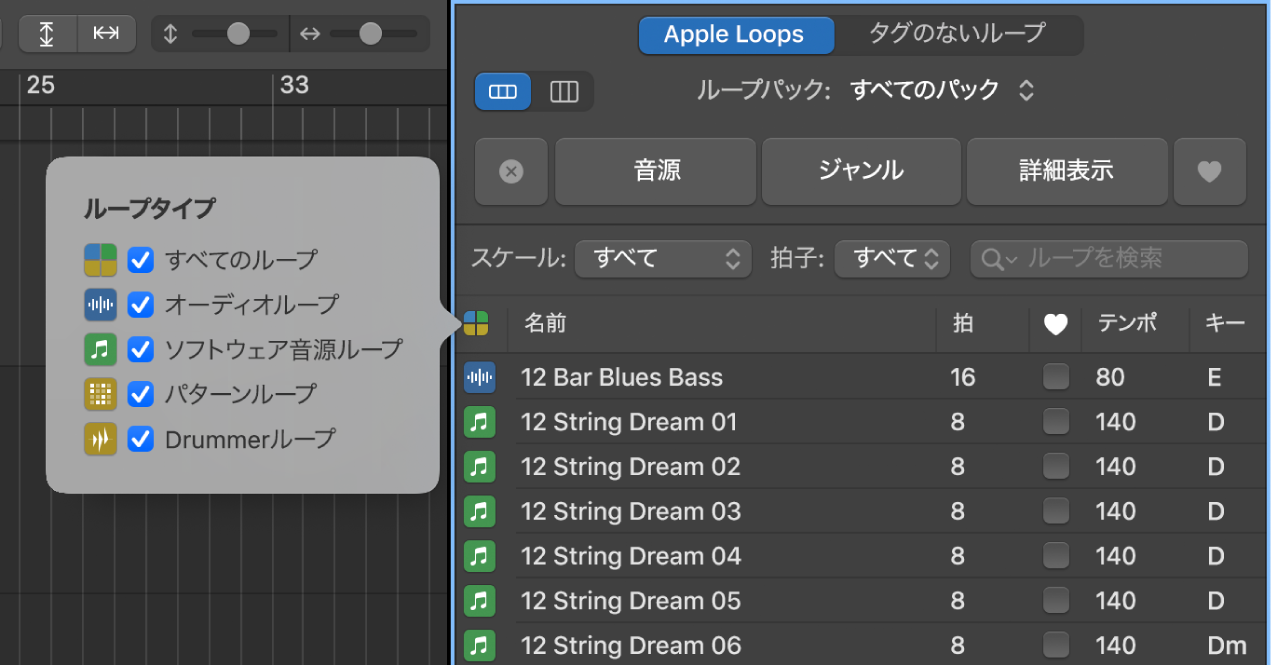
パターンループをソフトウェア音源トラックまたはDrummerトラックにドラッグします。トラック上にすでにリージョンが存在する場合は、既存のトラック音源がパターンループで使用されます。トラックが空の場合は、パターンと一緒に保存されたパッチ(音源を含む)がトラックで使用されます。一番下のトラックの下にある空の領域にパターンループをドラッグすることもできます。